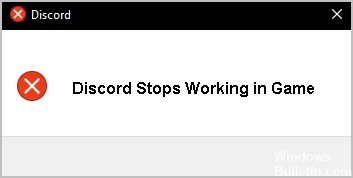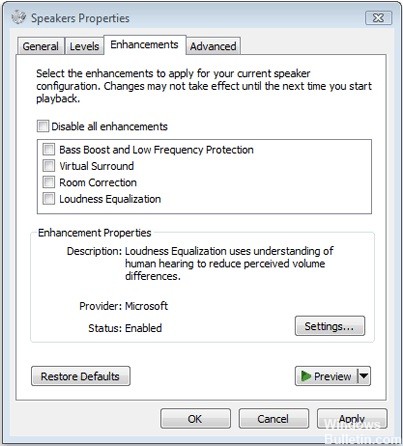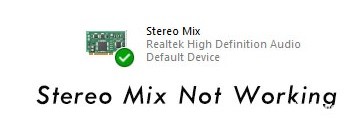Problemen met fout 0x80004003 op Windows-pc oplossen
Als foutcode 0x80004003 verschijnt in Windows 10, betekent dit dat uw pc problemen heeft en niet meer goed werkt. Gebruikers hebben ook een blue screen of death (BSOD) gemeld wanneer foutcode 0x80004003 optreedt. In deze handleiding leert u wat Windows 10-fout 0x80004003 betekent, waardoor dit wordt veroorzaakt en hoe u het kunt oplossen.
Wat veroorzaakt fout 0x80004003

- Wanneer uw computer u een foutmelding geeft, duidt dit vaak op een storing in de toepassing die u gebruikt of probeert uit te voeren, of in een systeemonderdeel. Dit is een veelvoorkomende fout, getuige enkele rapporten en vragen van gebruikers op internet. Het kan worden veroorzaakt door een probleem met de Windows Store als het bericht verschijnt wanneer u de software installeert.
- De 0x80004003-fout in Windows is een Microsoft Store-fout die specifiek is voor Windows 10 en 11. Het treedt op wanneer u een toepassing probeert te downloaden van de MS Store of een Store-toepassing uitvoert. U kunt ook een bericht krijgen over een probleem met het zoeken naar pagina's.
- Soms treedt de fout op, maar het bericht stelt u nog steeds in staat door te werken zonder dat het kritieke foutvenster verschijnt. Een andere foutcode, niet gerelateerd aan fout 0x80004003, kan worden weergegeven bij het instellen van een microfoon in Windows. Dit komt door beschadigde, verouderde of niet-reagerende systeembestanden of programma's.
Hoe fout 0x80004003 op te lossen
Voer de probleemoplosser voor Windows Store-apps uit

Als u problemen ondervindt met Windows Store-apps, is er een ingebouwde probleemoplosser die u mogelijk kan helpen. Hier is hoe het uit te voeren:
- Typ 'probleemoplossing' in het zoekvak op de taakbalk.
- Selecteer 'Problemen oplossen' in de lijst met resultaten.
- Selecteer onder 'Aan de slag' de optie 'Windows Store-apps'.
- Klik op 'De probleemoplosser uitvoeren'.
- Volg de instructies op het scherm.
Als de probleemoplosser het probleem niet oplost, kunt u proberen de app opnieuw in te stellen of opnieuw te installeren. Zie Problemen oplossen met apps uit de Microsoft Store voor meer informatie.